PING命令入门详解及应用举例
本作品内容为PING命令入门详解及应用举例,格式为 docx ,大小 174007 KB ,页数为 16页
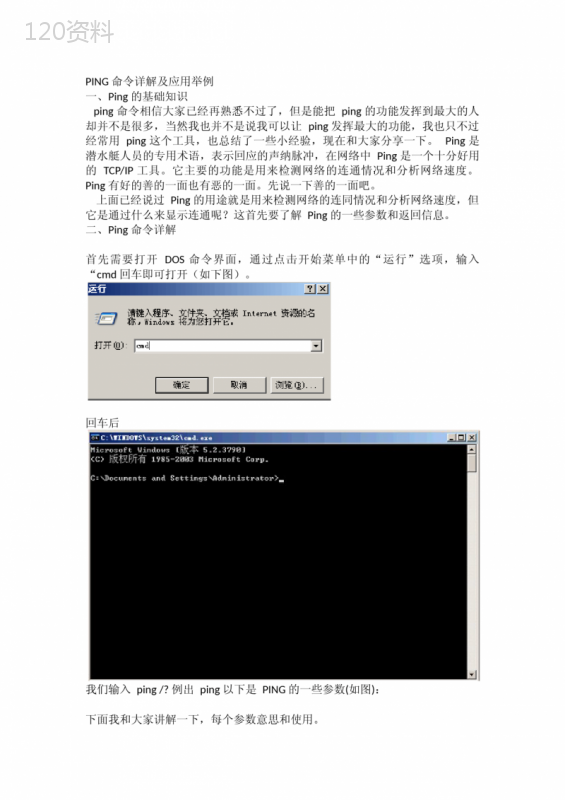
('PING命令详解及应用举例一、Ping的基础知识ping命令相信大家已经再熟悉不过了,但是能把ping的功能发挥到最大的人却并不是很多,当然我也并不是说我可以让ping发挥最大的功能,我也只不过经常用ping这个工具,也总结了一些小经验,现在和大家分享一下。Ping是潜水艇人员的专用术语,表示回应的声纳脉冲,在网络中Ping是一个十分好用的TCP/IP工具。它主要的功能是用来检测网络的连通情况和分析网络速度。Ping有好的善的一面也有恶的一面。先说一下善的一面吧。上面已经说过Ping的用途就是用来检测网络的连同情况和分析网络速度,但它是通过什么来显示连通呢?这首先要了解Ping的一些参数和返回信息。二、Ping命令详解首先需要打开DOS命令界面,通过点击开始菜单中的“运行”选项,输入“cmd回车即可打开(如下图)。回车后我们输入ping/?例出ping以下是PING的一些参数(如图):下面我和大家讲解一下,每个参数意思和使用。ping[-t][-a][-ncount][-llength][-f][-ittl][-vtos][-rcount][-scount][-jcomputer-list][-kcomputer-list][-wtimeout]destination-list-tPing指定的计算机直到中断。-a将地址解析为计算机名。-ncount发送count指定的ECHO数据包数。默认值为4。-llength发送包含由length指定的数据量的ECHO数据包。默认为32字节;最大值是65,527。-f在数据包中发送"不要分段"标志。数据包就不会被路由上的网关分段。-ittl将"生存时间"字段设置为ttl指定的值。-vtos将"服务类型"字段设置为tos指定的值。-rcount在"记录路由"字段中记录传出和返回数据包的路由。count可以指定最少1台,最多9台计算机。-scount指定count指定的跃点数的时间戳。-jcomputer-list利用computer-list指定的计算机列表路由数据包。连续计算机可以被中间网关分隔(路由稀疏源)IP允许的最大数量为9。-kcomputer-list利用computer-list指定的计算机列表路由数据包。连续计算机不能被中间网关分隔(路由严格源)IP允许的最大数量为9。-wtimeout指定超时间隔,单位为毫秒。destination-list指定要ping的远程计算机。三、如何利用PING命令检查网络连通状态:★★★★★连通问题是由许多原因引起的,如本地配置错误、远程主机协议失效等,当然还包括设备等造成的故障。首先我们讲一下使用Ping命令的步骤。使用Ping检查连通性有五个步骤:1.使用ipconfig/all观察本地网络设置是否正确,如图;2.Ping127.0.0.1,127.0.0.1回送地址Ping回送地址是为了检查本地的TCP/IP协议有没有设置好;3.Ping本机IP地址,这样是为了检查本机的IP地址设置和网卡安装配置是否有误;例如本机IP地址为:192.168.18.2。则执行命令Ping192.168.18.2。如果网卡安装配置没有问题,则应有类似下列显示:Replayfrom192.168.18.2bytes=32time<10msPingstatisticsfor192.168.18.2PacketsSent=4Received=4Lost=00%lossApproximateroundtriptimesinmilli-secondsMinimum=0msMaxiumu=1msAverage=0ms如果在MS-DOS方式下执行此命令显示内容为:Requesttimedout,则表明网卡安装或配置有问题。将网线断开再次执行此命令,如果显示正常,则说明本机使用的IP地址可能与另一台正在使用的机器IP地址重复了。如果仍然不正常,则表明本机网卡安装或配置有问题,需继续检查相关网络配置。4.Ping本网网关或本网IP地址,这样的是为了检查硬件设备是否有问题,也可以检查本机与本地网络连接是否正常;(在非局域网中这一步骤可以忽略)假定网关IP为:192.168.18.1,则执行命令Ping192.168.18.1。在MS-DOS方式下执行此命令,如果显示类似以下信息:Replyfrom192.168.18.1bytes=32time=9msTTL=255Pingstatisticsfor192.168.18.1PacketsSent=4Received=4Lost=0Approximateroundtriptimesinmilli-secondsMinimum=1msMaximum=9msAverage=5ms则表明局域网中的网关路由器正在正常运行。反之,则说明网关有问题。5.Ping远程IP地址,这主要是检查本网或本机与外部的连接是否正常。这一命令可以检测本机能否正常访问Internet。比如linkwan.com的IP地址为:59.36.101.181。在MS-DOS方式下执行命令:Ping59.36.101.181,也可以直接pinglinkwan.com。如果屏幕显示:Replyfrom59.36.101.181bytes=32time=33msTTL=252Replyfrom59.36.101.181bytes=32time=21msTTL=252Replyfrom59.36.101.181bytes=32time=5msTTL=252Replyfrom59.36.101.181bytes=32time=6msTTL=252Pingstatisticsfor59.36.101.181PacketsSent=4Received=4Lost=00%lossApproximateroundtriptimesinmilli-secondsMinimum=5msMaximum=33msAverage=16ms则表明运行正常,能够正常接入互联网。反之,则表明主机文件(windows/host)存在问题。四、如何用Ping命令来判断一条链路好坏?Ping这个命令除了可以检查网络的连通和检测故障以外,还有一个比较有趣的用途,那就是可以利用它的一些返回数据,来估算你跟某台主机之间的速度是多少字节每秒我们先来看看它有那些返回数据。在例子中"bytes=32"表示ICMP报文中有32个字节的测试数据,"time=4ms"是往返时间。Sent发送多个秒包、Received收到多个回应包、Lost丢弃了多少个Minmum最小值、MAXimun最大值、Average平均值。所在图上来看,来回只用了4MS时间,lost=0即是丢包数为0,网络状态相当良好。(更详细可以使用-n参数“ping–n100IP地址”ping100次。查看SentReceivedLostMinmumMAXimunAverage这些值的变化。)五、对Ping后返回信息的分析1、Requesttimedout这是大家经常碰到的提示信息,很多文章中说这是对方机器置了过滤ICMP数据包,从上面工作过程来看,这是不完全正确的,至少有下几种情况。a)、对方已关机,或者网络上根本没有这个地址:比如在上图中主机A中PING192.168.0.7,或者主机B关机了,在主机A中PING192.168.0.5都会得到超时的信息。b)、对方与自己不在同一网段内,通过路由也无法找到对方,但有时对方确实是存在的,当然不存在也是返回超时的信息。C)、对方确实存在,但设置了ICMP数据包过滤(比如防火墙设置)。怎样知道对方是存在,还是不存在呢,可以用带参数-a的Ping命令探测对方,如果能得到对方的NETBIOS名称,则说明对方是存在的,是有防火墙设置,如果得不到,多半是对方不存在或关机,或不在同一网段内。d)、错误设置IP地址正常情况下,一台主机应该有一个网卡,一个IP地址,或多个网卡,多个IP地址(这些地址一定要处于不同的IP子网)。但如果一台电脑的“拨号网络适配器”(相当于一块软网卡)的TCP/IP设置中,设置了一个与网卡IP地址处于同一子网的IP地址,这样,在IP层协议看来,这台主机就有两个不同的接口处于同一网段内。当从这台主机Ping其他的机器时,会存在这样的问题:A.主机不知道将数据包发到哪个网络接口,因为有两个网络接口都连接在同一网段。B.主机不知道用哪个地址作为数据包的源地址。因此,从这台主机去Ping其他机器,IP层协议会无法处理,超时后,Ping就会给出一个“超时无应答”的错误信息提示。但从其他主机Ping这台主机时,请求包从特定的网卡来,ICMP只须简单地将目的、源地址互换,并更改一些标志即可,ICMP应答包能顺利发出,其他主机也就能成功Ping通这台机器了。2、DestinationhostUnreachable(1).对方与自己不在同一网段内,而自己又未设置默认的路由,比如上例中A机中不设定默认的路由,运行Ping192.168.0.1.4就会出现“DestinationhostUnreachable(2)网线出了故障这里要说明一下“destinationhostunreachable”和“timeout”的区别,如果所经过的路由器的路由表中具有到达目标的路由,而目标因为其他原因不可到达,这时候会出现“timeout”,如果路由表中连到达目标的路由都没有,那就会出现“destinationhostunreachable”。(3).BadIPaddress这个信息表示您可能没有连接到DNS服务器,所以无法解析这个IP地址,也可能是IP地址不存在。3.Sourcequenchreceived这个信息比较特殊,它出现的机率很少。它表示对方或中途的服务器繁忙无法回应。4.Unknownhost——不知名主机这种出错信息的意思是,该远程主机的名字不能被域名服务器(DNS)转换成IP地址。故障原因可能是域名服务器有故障,或者其名字不正确,或者网络管理员的系统与远程主机之间的通信线路有故障。5.Noanswer——无响应,这种故障说明本地系统有一条通向中心主机的路由,但却接收不到它发给该中心主机的任何信息。故障原因可能是下列之一:中心主机没有工作;本地或中心主机网络配置不正确;本地或中心的路由器没有工作;通信线路有故障;中心主机存在路由选择问题。6.Ping127.0.0.1:127.0.0.1是本地循环地址如果本地址无法Ping通,则表明本地机TCP/IP协议不能正常工作。7.norouttohost:网卡工作不正常。8.transmitfailed,errorcode:10043网卡驱动不正常。9.unknownhostname:DNS配置不正确。以上是我在“拼”(Ping)的过程中,总结的一些经验技巧希望能对大家的工作和学习有所帮助。六、ping命令的其他用途:判断链路的速度Ping这个命令除了可以检查网络的连通和检测故障以外,还有一个比较有趣的用途,那就是可以利用它的一些返回数据,来估算你跟某台主机之间的速度是多少字节每秒。我们先来看看它有那些返回数据。Pinging202.105.136.105with32bytesofdata:Replyfrom202.105.136.105:bytes=32time=590msTTL=114Replyfrom202.105.136.105:bytes=32time=590msTTL=114Replyfrom202.105.136.105:bytes=32time=590msTTL=114Replyfrom202.105.136.105:bytes=32time=601msTTL=114Pingstatisticsfor202.105.136.105:Packets:Sent=4,Received=4,Lost=0(0%loss),Approximateroundtriptimesinmilli-seconds:Minimum=590ms,Maximum=601ms,Average=593ms在例子中"bytes=32"表示ICMP报文中有32个字节的测试数据(这是估算速度的关键数据),"time=590ms"是往返时间。怎样估算链路的速度?举个例子。我们把A和B之间设置为PPP链路。从上面的PING例子可以注意到,默认情况下发送的ICMP报文有32个字节。除了这32个字节外再加上20个字节的IP首部和8个字节的ICMP首部,整个IP数据报文的总长度就是60个字节(因为IP和ICMP是Ping命令的主要使用协议,所以整个数据报文要加上它们)。另外在使用Ping命令时还使用了另一个协议进行传输,那就是PPP协议(点对点协议),所以在数据的开始和结尾再加上8个字节。在传输过程中,由于每个字节含有8bit数据、1bit起始位和1bit结束位,因此传输速率是每个字节2.98ms。由此我们可以估计需要405ms。即682.982(乘2是因为我们还要计算它的往返时间)。我们来测试一下33600b/s的链路:Pinging202.105.36.125with32bytesofdata:Replyfrom202.105.36.125:bytes=32time=415msTTL=114Replyfrom202.105.36.125:bytes=32time=415msTTL=114Replyfrom202.105.36.125:bytes=32time=415msTTL=114Replyfrom202.105.36.125:bytes=32time=421msTTL=114Pingstatisticsfor202.105.36.125:Packets:Sent=4,Received=4,Lost=0(0%loss),Approximateroundtriptimesinmilli-seconds:Minimum=415ms,Maximum=421ms,Average=417ms看是不是差不多啊。^_^用Ping命令判断一条链路的速度要注意两点:1.这估算值跟实际值是有误差的,为什么呢?因为我们现在估算的是一个理论值,还有一些东西我们没有考虑。比如在网络中的其它干扰,这些干扰主要来之别的计算机。因为在你测试时不可能全部计算机停止使用网络给你做测试,这是不实际的。另外就是传输设备,因为有某些设备如MODEM它在传输时会把数据压缩后再发送,这大大减少了传输时间。这些东西产生的误差我们是不能避免的,但其数值大约在5%以内我们都可以接受(利用MODEM传输例外),但是可以减少误差的产生。比如把MODEM的压缩功能关闭和在网络没有那么繁忙时进行测试。有时候误差是无须消除的。因为我们需要这些误差跟所求得的理论值进行比较分析,从而找出网络的缺陷而进行优化。这时测试网络的所有数据包括误差都会成为我们优化的依据。2.这种算法在局域网并不适用,因为在局域网中速度非常的快几乎少于1ms,而Ping的最小时间分辨率是1ms,所以根本无法用Ping命令来检测速度。如果想测试速度那就要用专门仪器来检测。七、应用举例:我管理的网络有19台机,由一台100M集线器连接服务器,使用DHCP动态分配IP地址。有一次有位同事匆忙地告诉我"OUTLOOK打不开了",我到他机器检查,首先我检查了本地网络设置,我用ipconfig/all看IP分配情况一切正常。接着我就开始PING网络中的其中一台机器,第一次PING结果很正常,但OUTLOOK还是无法使用其它网络软件和Copy网络文件都可以使用但网络速度很慢,第二次PING我用了一个参数-t(-t可以不中断地PING对方,当时我想PING一次可能发现不了问题)发现有time=30ms和requesttimeout,从服务器PING这台机就更有趣,requesttimeout比正常数据还多,在局域中竟然有time=30ms和requesttimeout太不正常了。开始我认为是网卡的问题但换网卡后故障依旧,重做网线还是不能解决问题,这故障真有趣!最后我没办法了把它插在集线器端口上的另一端的网线换到另一个端口,哈!故障解决了。原来是集线器端口坏了。八、附:ping命令应用解释:一、C:\\DocumentsandSettings\\Administrator>ping127.0.0.1##连接127.0.0.1的命令pinging127.0.0.1with32byteofdata:##开始连接127.0.0.1Replyfrom127.0.0.1:byte=32time<1msTTL=128Replyfrom127.0.0.1:byte=32time<1msTTL=128Replyfrom127.0.0.1:byte=32time<1msTTL=128Replyfrom127.0.0.1:byte=32time<1msTTL=128##从127.0.0.1返回TTL信号Pingstatisticsfor127.0.0.1Packets:sent=4,Received=4,Lost=0<0%loss>,Approximateroundtriptimesinmilli-seconds:Minimum=0ms,Maximum=0ms,average=0ms##连接127.0.0.1##发送4个数据包,收到4个数据包,丢失0个数据包##下面是连接所用时长解释:这条命令是测试TCP/IP协议是否正常工作,127.0.0.1-255都称为环回地址,顾名思义这个地址不像internet地址,他是经过一个环又回到本地Replyfrom127.0.0.1:byte=32time<1msTTL=128这条语句中有三个比较重要的地方byte=32表示这个发送的ICMP数据包大小为32字节time<1ms表示这个数据包从发再到收到回应所经历的时间TTL=128TTL是生存周期.可以这样理解,数据包在网络上传输像是我们在城市里做一个非常长的公交线路,只允许我们免费换乘128次,如果到129次还没到达目地地,就没有公车为我们服务了,所以每做一次公交车我们所剩的次数就减一,同样的道理数据包在网络上传输也是要经过很多路由器(类比公交车),每经过一个路由器TTL值就减一,这样做的好处是防止路由循环导至数据包在网络上长时间占用通道.最后是统计值Packets:sent=4,Received=4,Lost=0<0%loss>,发送了4个包,接收到了4个包丢掉0个,丢包率为0%Minimum=0ms,Maximum=0ms,average=0ms表示最大时延为0MS,最小时延也是0MS平均时延为0MS二、问题:ip和dns设成自动,局域网内其他人也一样,本地显示已连接,但上不了网,192.168.1.1也进不了ping其他人的ip显示三个Destinationhostunreachable。pingstatisticsfor:Packets:sent=4,receive=0.lost=4(100%loss)解释:“DestinationHostUnreachable”信息说明对方主机不存在或者没有跟对方建立连接。路由表中连到达目标的路由都没有,会出现“DestinationHostUnreachable”。主要在以下三种情形出现:1、局域网使用DHCP动态分配IP地址时,DHCP出现故障或者失败DHCP失效或者出现故障时,客户机无法分配到IP地址,系统只有自设IP地址,而IP地址的自动设置往往会分配到不同的子网,因此会出现“DestinationHostUnreachable”。2、子网掩码设置错误这种情况一般比较少见,如果子网掩码不是系统自动生成的,则在计算时一定细心。3、路由表返回错误信息这种情况一般是在“DestinationHostUnreachable”前面加上IP地址,说明本地计算机与外部网络连接没有问题,但与某台主机连接存在问题。pingstatisticsfor:Packets:sent=4,receive=0.lost=4(100%loss)如果在MS-DOS方式下执行此命令显示内容为:Requesttimedout,则表明网卡安装或配置有问题。将网线断开再次执行此命令,如果显示正常,则说明本机使用的IP地址可能与另一台正在使用的机器IP地址重复了。如果仍然不正常,则表明本机网卡安装或配置有问题,需继续检查相关网络配置,还可能网关也有问题。本资料由心若在搜集-编辑-整理!资料素材源自网络!资料引用地址:1.http://baike.baidu.com/view/36175.htm2.http://bbs.co188.com/content/1910_1267171_1.html3.http://zhidao.baidu.com/question/77627004.htmlPING命令入门详解该帖被浏览了795次回复了3次1、Ping的基础知识ping命令相信大家已经再熟悉不过了,但是能把ping的功能发挥到最大的人却并不是很多,当然我也并不是说我可以让ping发挥最大的功能,我也只不过经常用ping这个工具,也总结了一些小经验,现在和大家分享一下。Ping是潜水艇人员的专用术语,表示回应的声纳脉冲,在网络中Ping是一个十分好用的TCP/IP工具。它主要的功能是用来检测网络的连通情况和分析网络速度。Ping有好的善的一面也有恶的一面。先说一下善的一面吧。上面已经说过Ping的用途就是用来检测网络的连同情况和分析网络速度,但它是通过什么来显示连通呢?这首先要了解Ping的一些参数和返回信息。2、Ping命令详解首先需要打开DOS命令界面,通过点击开始菜单中的“运行”选项,输入“cmd”,回车即可打开(如下图)。回车后我们输入ping/?例出ping以下是PING的一些参数(如图):下面我和大家讲解一下,每个参数意思和使用。ping[-t][-a][-ncount][-llength][-f][-ittl][-vtos][-rcount][-scount][-jcomputer-list][-kcomputer-list][-wtimeout]destination-list-tPing指定的计算机直到中断。-a将地址解析为计算机名。-ncount发送count指定的ECHO数据包数。默认值为4。-llength发送包含由length指定的数据量的ECHO数据包。默认为32字节;最大值是65,527。-f在数据包中发送"不要分段"标志。数据包就不会被路由上的网关分段。-ittl将"生存时间"字段设置为ttl指定的值。-vtos将"服务类型"字段设置为tos指定的值。-rcount在"记录路由"字段中记录传出和返回数据包的路由。count可以指定最少1台,最多9台计算机。-scount指定count指定的跃点数的时间戳。-jcomputer-list利用computer-list指定的计算机列表路由数据包。连续计算机可以被中间网关分隔(路由稀疏源)IP允许的最大数量为9。-kcomputer-list利用computer-list指定的计算机列表路由数据包。连续计算机不能被中间网关分隔(路由严格源)IP允许的最大数量为9。-wtimeout指定超时间隔,单位为毫秒。destination-list指定要ping的远程计算机。3、怎样使用Ping这命令来测试网络连通呢?连通问题是由许多原因引起的,如本地配置错误、远程主机协议失效等,当然还包括设备等造成的故障。首先我们讲一下使用Ping命令的步骤。使用Ping检查连通性有五个步骤:1.使用ipconfig/all观察本地网络设置是否正确,如图;2.Ping127.0.0.1,127.0.0.1回送地址Ping回送地址是为了检查本地的TCP/IP协议有没有设置好;3.Ping本机IP地址,这样是为了检查本机的IP地址是否设置有误;4.Ping本网网关或本网IP地址,这样的是为了检查硬件设备是否有问题,也可以检查本机与本地网络连接是否正常;(在非局域网中这一步骤可以忽略)5.Ping远程IP地址,这主要是检查本网或本机与外部的连接是否正常。4、如何用Ping命令来判断一条链路好坏?Ping这个命令除了可以检查网络的连通和检测故障以外,还有一个比较有趣的用途,那就是可以利用它的一些返回数据,来估算你跟某台主机之间的速度是多少字节每秒我们先来看看它有那些返回数据。在例子中"bytes=32"表示ICMP报文中有32个字节的测试数据,"time=4ms"是往返时间。Sent发送多个秒包、Received收到多个回应包、Lost丢弃了多少个Minmum最小值、MAXimun最大值、Average平均值。所在图上来看,来回只用了4MS时间,lost=0即是丢包数为0,网络状态相当良好。(更详细可以使用-n参数“ping–n100IP地址”ping100次。查看SentReceivedLostMinmumMAXimunAverage这些值的变化。)5、对Ping后返回信息的分析1.Requesttimedout这是大家经常碰到的提示信息,很多文章中说这是对方机器置了过滤ICMP数据包,从上面工作过程来看,这是不完全正确的,至少有下几种情况。(1)对方已关机,或者网络上根本没有这个地址:比如在上图中主机A中PING192.168.0.7,或者主机B关机了,在主机A中PING192.168.0.5都会得到超时的信息。(2)对方与自己不在同一网段内,通过路由也无法找到对方,但有时对方确实是存在的,当然不存在也是返回超时的信息。(3)对方确实存在,但设置了ICMP数据包过滤(比如防火墙设置)。怎样知道对方是存在,还是不存在呢,可以用带参数-a的Ping命令探测对方,如果能得到对方的NETBIOS名称,则说明对方是存在的,是有防火墙设置,如果得不到,多半是对方不存在或关机,或不在同一网段内。(4)错误设置IP地址正常情况下,一台主机应该有一个网卡,一个IP地址,或多个网卡,多个IP地址(这些地址一定要处于不同的IP子网)。但如果一台电脑的“拨号网络适配器”(相当于一块软网卡)的TCP/IP设置中,设置了一个与网卡IP地址处于同一子网的IP地址,这样,在IP层协议看来,这台主机就有两个不同的接口处于同一网段内。当从这台主机Ping其他的机器时,会存在这样的问题:A.主机不知道将数据包发到哪个网络接口,因为有两个网络接口都连接在同一网段。B.主机不知道用哪个地址作为数据包的源地址。因此,从这台主机去Ping其他机器,IP层协议会无法处理,超时后,Ping就会给出一个“超时无应答”的错误信息提示。但从其他主机Ping这台主机时,请求包从特定的网卡来,ICMP只须简单地将目的、源地址互换,并更改一些标志即可,ICMP应答包能顺利发出,其他主机也就能成功Ping通这台机器了。2.DestinationhostUnreachable(1)对方与自己不在同一网段内,而自己又未设置默认的路由,比如上例中A机中不设定默认的路由,运行Ping192.168.0.1.4就会出现“DestinationhostUnreachable”。(2)网线出了故障这里要说明一下“destinationhostunreachable”和“timeout”的区别,如果所经过的路由器的路由表中具有到达目标的路由,而目标因为其他原因不可到达,这时候会出现“timeout”,如果路由表中连到达目标的路由都没有,那就会出现“destinationhostunreachable”。3.BadIPaddress这个信息表示您可能没有连接到DNS服务器,所以无法解析这个IP地址,也可能是IP地址不存在。4.Sourcequenchreceived这个信息比较特殊,它出现的机率很少。它表示对方或中途的服务器繁忙无法回应。5.Unknownhost——不知名主机这种出错信息的意思是,该远程主机的名字不能被域名服务器(DNS)转换成IP地址。故障原因可能是域名服务器有故障,或者其名字不正确,或者网络管理员的系统与远程主机之间的通信线路有故障。6.Noanswer——无响应这种故障说明本地系统有一条通向中心主机的路由,但却接收不到它发给该中心主机的任何信息。故障原因可能是下列之一:中心主机没有工作;本地或中心主机网络配置不正确;本地或中心的路由器没有工作;通信线路有故障;中心主机存在路由选择问题。7.Ping127.0.0.1:127.0.0.1是本地循环地址如果本地址无法Ping通,则表明本地机TCP/IP协议不能正常工作。8.norouttohost:网卡工作不正常。9.transmitfailed,errorcode:10043网卡驱动不正常。10.unknownhostname:DNS配置不正确。',)
提供PING命令入门详解及应用举例会员下载,编号:1700773339,格式为 docx,文件大小为16页,请使用软件:wps,office word 进行编辑,PPT模板中文字,图片,动画效果均可修改,PPT模板下载后图片无水印,更多精品PPT素材下载尽在某某PPT网。所有作品均是用户自行上传分享并拥有版权或使用权,仅供网友学习交流,未经上传用户书面授权,请勿作他用。若您的权利被侵害,请联系963098962@qq.com进行删除处理。

 下载
下载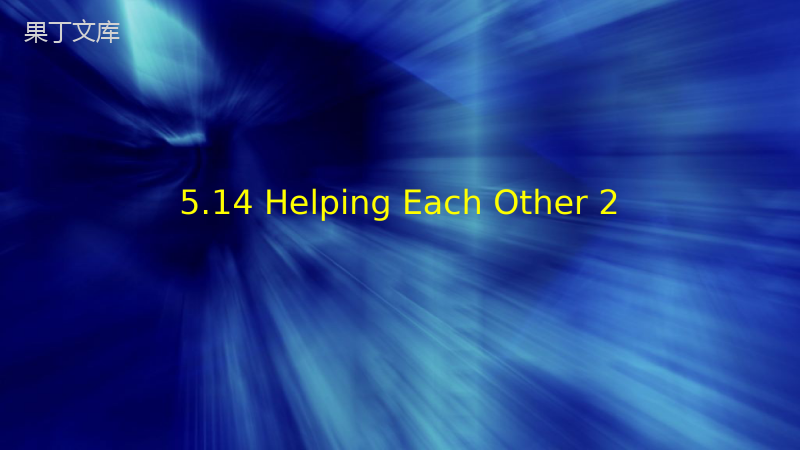 下载
下载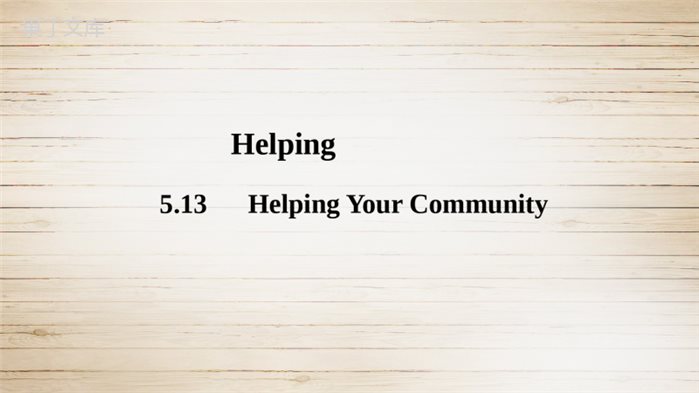 下载
下载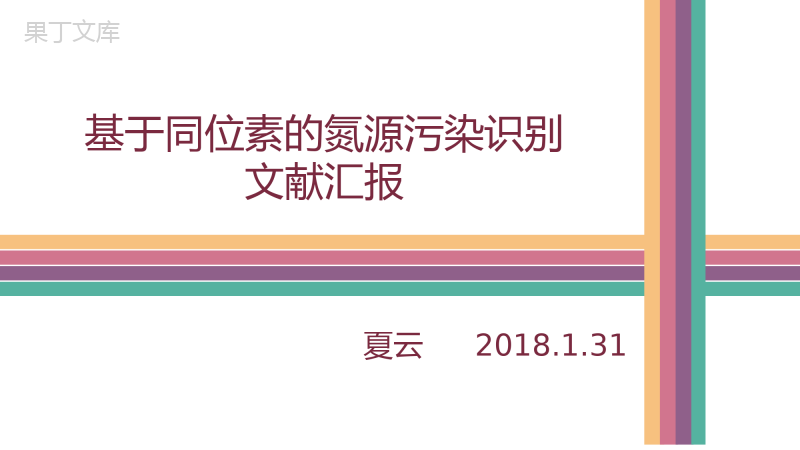 下载
下载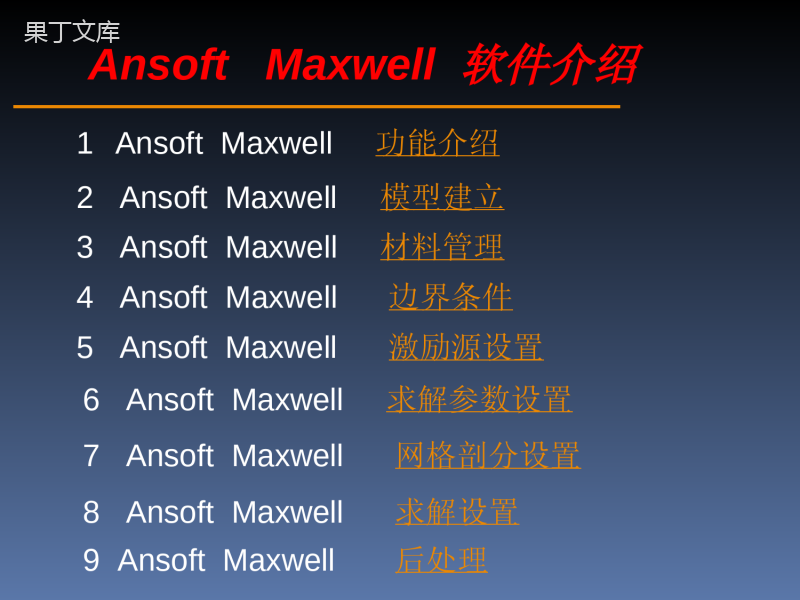 下载
下载 下载
下载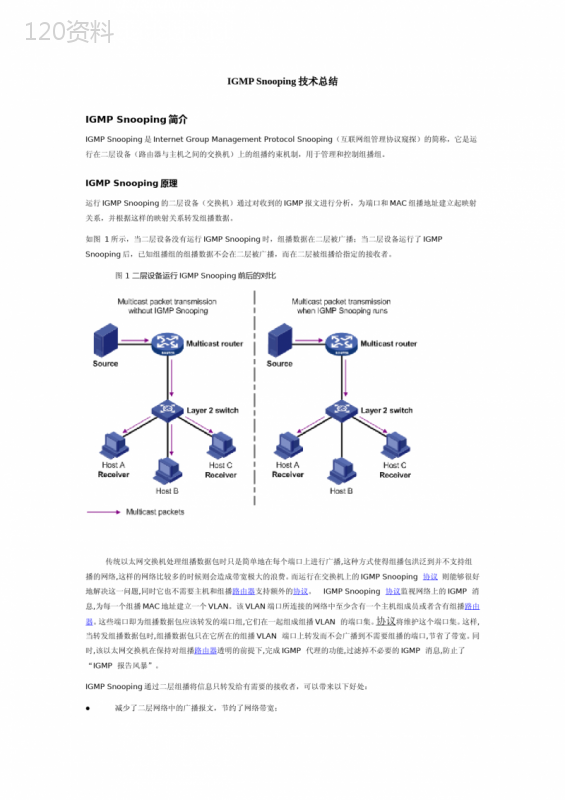 下载
下载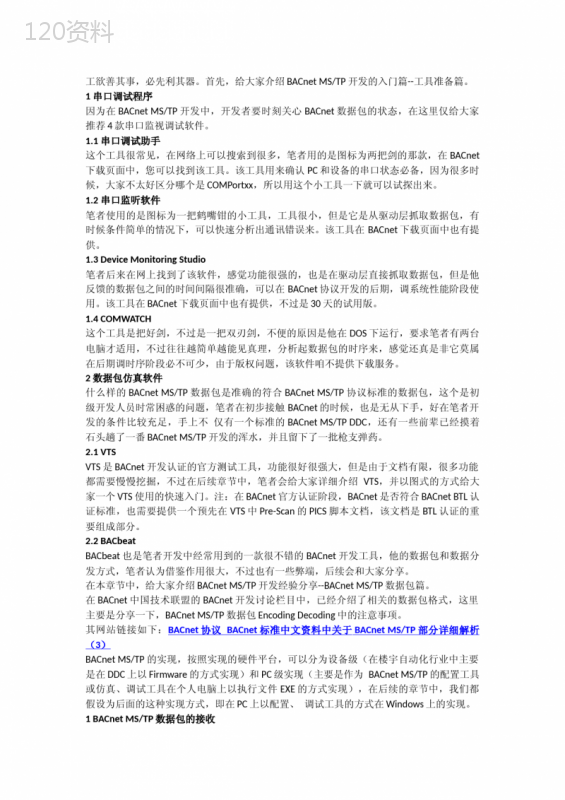 下载
下载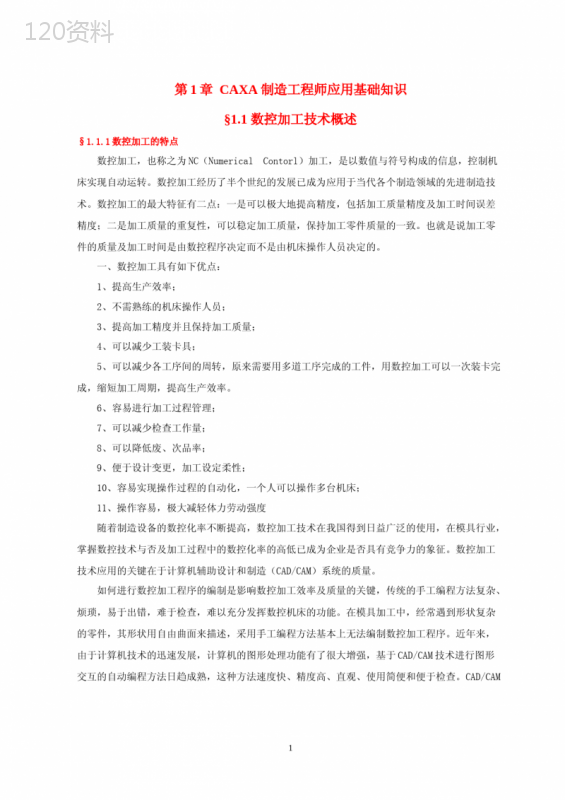 下载
下载 下载
下载 下载
下载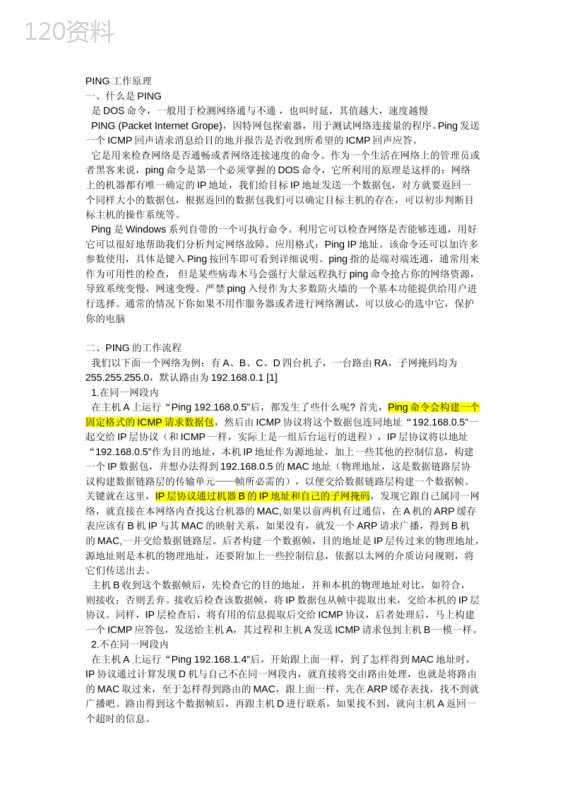 下载
下载